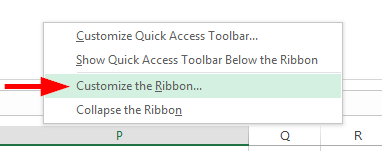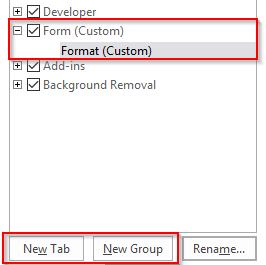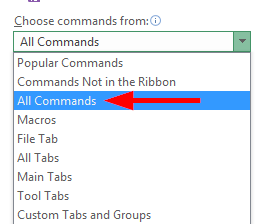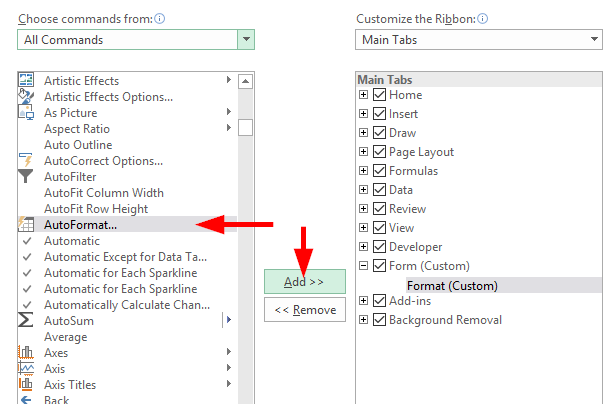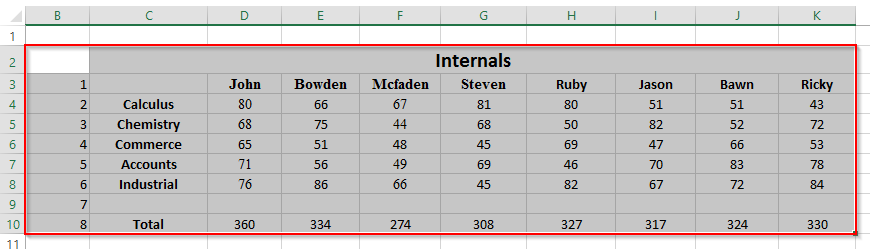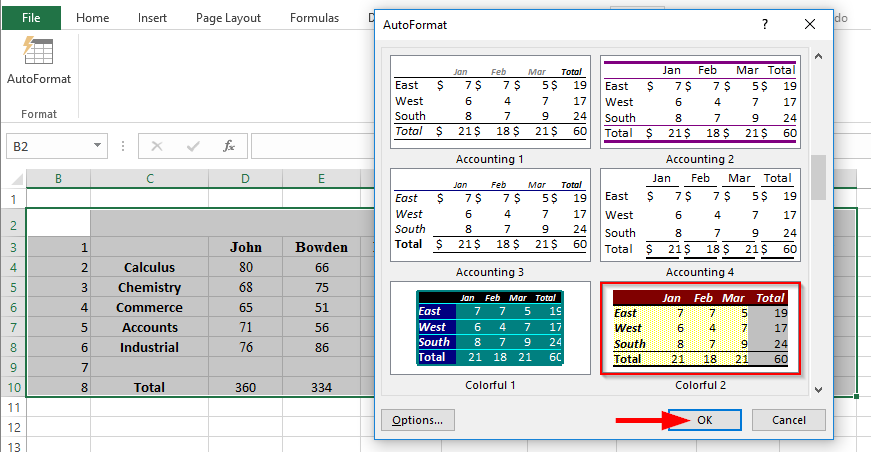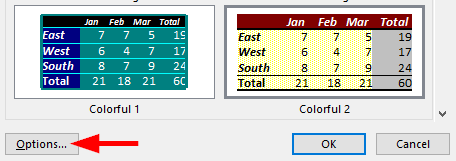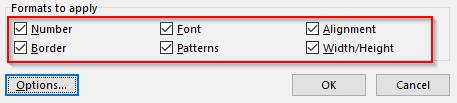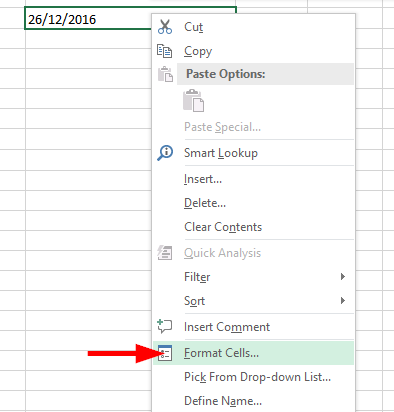Hér er spurning frá Krithi:
„Ég veit að Excel hefur nokkra flotta möguleika til að stilla sjálfvirk snið (svo sem liti/leturstærðir/hæð/stíla) einstakra dálka, raða, fruma sérstaklega þegar það tengist dagsetningum og tímum. Getur þú veitt frekari upplýsingar um sjálfvirkt snið í Excel töflureiknum“
Frábær spurning. Í þessari færslu munum við sýna þér hvernig á að bæta við sjálfvirka sniðvalmyndinni á borðið, vinna með sjálfvirkt snið og forsníða dagsetningar og tíma í Excel 2016.
Bætir sjálfvirku sniðvalmyndinni við borðið:
- Opnaðu Excel 2016 , hægrismelltu á borðið og veldu sérsníða borðann .
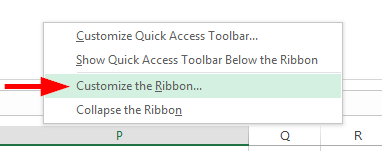
- Bættu við nýjum flipa og búðu til nýjan hóp í aðalflipavalkostinum .
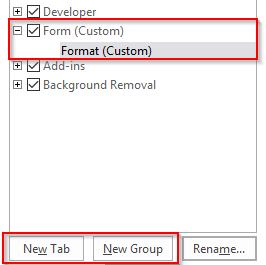
- Í veldu skipanir úr fellilistanum skaltu velja Allar skipanir .
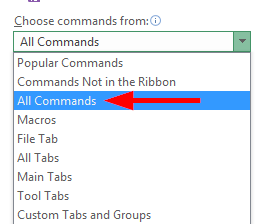
- Skrunaðu í gegnum færsluna Sjálfvirkt snið , veldu hana og smelltu á Bæta við .
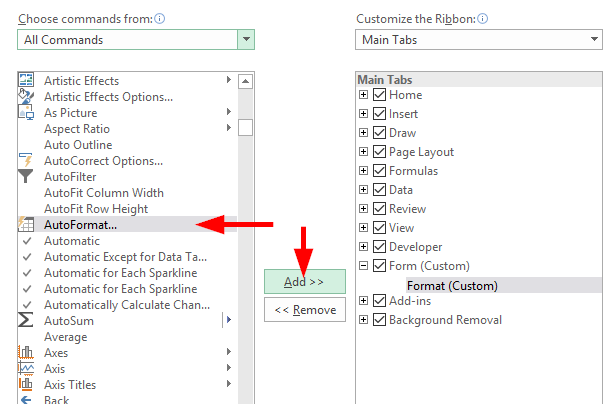
Vinna með sjálfvirkt snið:
- Opnaðu Excel skjalið sem þarf að forsníða sjálfkrafa .
- Veldu frumurnar sem þarf til að forsníða og smelltu á Sjálfvirkt snið á tækjastikunni eða borðinu.
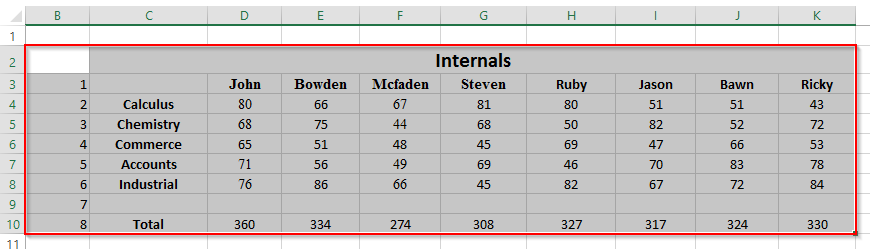
- Smelltu nú á sniðið sem þú þarft og ýttu á OK .
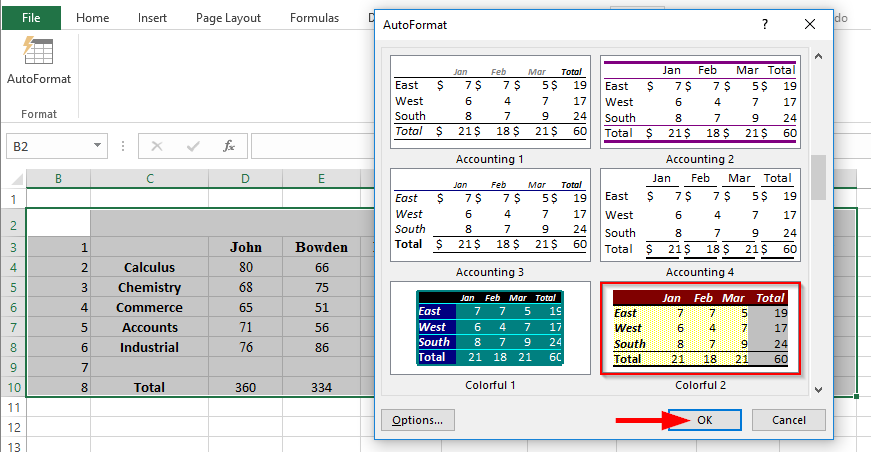
- Ef þörf krefur getum við sérsniðið sniðið með því að smella á valkostina .
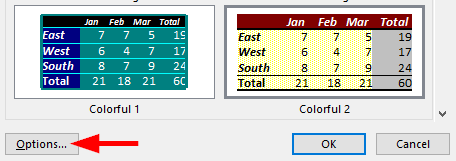
- Tölur eru notaðar til að leggja saman tölurnar með dollaratákni eða með aukastaf .
- Landamæri eru þau mörk á milli þessara frumna.
- Leturgerð hjálpar til við að nota feitletraðan texta með aukinni stærð.
- Mynstur eru hönnunarmynstrið sem hægt er að nota í fyrirsögnum .
- Breidd/hæð eykur breidd og hæð valda hólf.
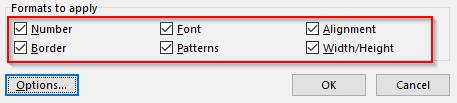
Snið dagsetningarhólf:
Forsníða frumur er sá þar sem hægt er að forsníða hverja frumu fyrir sig. Eins og eitt frumunúmer, röðun, leturgerð, ramma, fyllingu, vernd. Hér er dæmi til að forsníða dagsetningu í reit.
- Sláðu inn dagsetninguna , hægrismelltu á reitinn og smelltu á forsníða frumur .
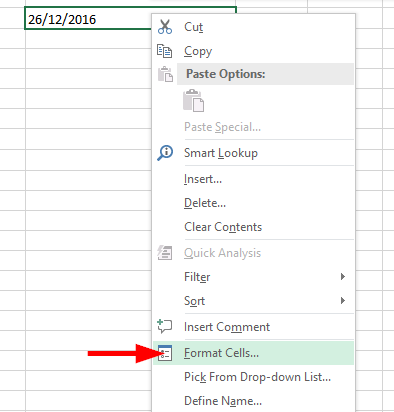
- Í fjölda , veldu flokk sem dagsetningu og smelltu á hvaða dagsetningarsnið sem er .